
In den letzten Jahren können wir mit den meisten High-End-Smartphones, die auf den Markt gekommen sind, Videos in 4K-Qualität aufnehmen, und viele Benutzer verwenden dieses Aufnahmeformat, um dies zu können genießen Sie die höchstmögliche Qualität auf ihren kompatiblen Fernsehern, jetzt, wo sie viel billiger sind.
Wenn Sie Videos bearbeiten, eine Montage erstellen, eine Szene ausschneiden, das Video drehen ... oder eine andere Art der Bearbeitung, stellen wir fest, dass der Vorgang aufgrund der Größe der Datei sehr langsam ist. Es sei denn, wir haben ein sehr High-End-TeamEs kommt uns nicht in den Sinn, in die Bearbeitungsaufgabe einzusteigen.
4K Auflösung
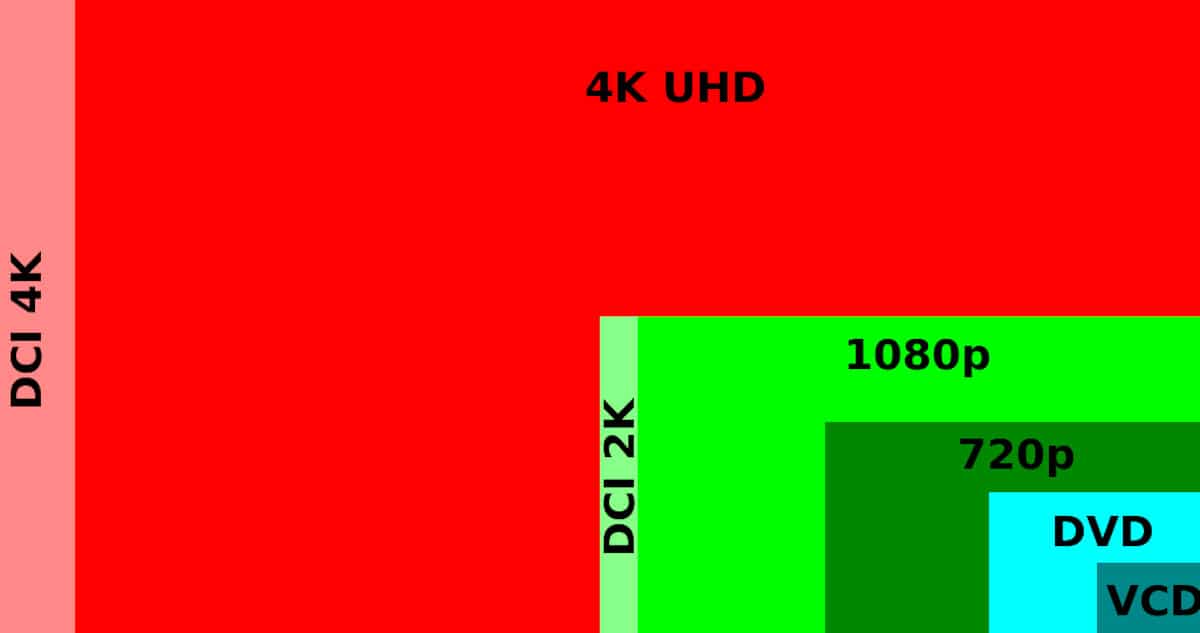
Es wird immer häufiger, Inhalte in 4K-Qualität zu finden, ein Name, der bezieht sich nicht auf eine bestimmte Auflösung Als wären wir an Full HD, HD, SD… gewöhnt. 4K-Nomenklaturen beziehen sich auf die verschiedenen Bildgrößen, die horizontal etwa 4000 Pixel betragen.
Derzeit gibt es zwei Arten der 4K-Auflösung:
- 4K-DCImit einer Auflösung von 4096 × 2160 im digitalen Kino mit einem Seitenverhältnis von 17: 9
- 4K-UHDVmit einer Auflösung von 3840 × 2160, die in Consumer-Fernsehern verwendet wird, und einem Seitenverhältnis von 16: 9.
4K Auflösung kann vierfache Full HD-Auflösung, Ultra HD (UHD) genannt. In diesem Format finden wir eine große Menge an Inhalten, nicht nur Filme und Serien, sondern auch Videospiele und insbesondere Videos, die Benutzer mit ihren Mobilgeräten aufnehmen.
| Auflösung | |
|---|---|
| 4K | 3840/2160 |
| Full HD | 1920/1080 |
| HD | 1280/720 |
| SD | 720/480 |
Die 4K-Technologie kann anzeigen 8 Millionen Pixel im Vergleich zur Full HD-Auflösung mit 2 Millionen Pixel. So können Sie größere Geräte erstellen, um diesen Inhalt zu genießen, ohne die Größe der Pixel vergrößern zu müssen. Diese Vergrößerung wirkt sich immer auf die endgültige Bildqualität aus.
Ein weiterer Umsatz, den uns diese Auflösung bietet, besteht darin, eine größere Anzahl von Pixeln anzubieten Erlauben Sie uns, die Details besser zu sehenGenießen Sie lebendigere Farben, bessere Beleuchtung und bessere Kontraste. Wenn wir 4K-Inhalte in vollen Zügen genießen möchten, ist das Gerät idealerweise auch mit HDR kompatibel.
HDR (High Dynamic Range), auf Spanisch als High Dynamic Range in Fernsehgeräten bekannt, ist das gleiche Funktion im Bereich der Fotografie verfügbar und es ist nichts anderes als das Kompensieren der sehr hellen und dunklen Bereiche der Bilder, um das bestmögliche Ergebnis zu erzielen.
Ja, schon gesagt, du willst mich Ihr 4K-Fernseher hält viele Jahresollten Sie auch Sound wie Dolby Atmos in Betracht ziehen, wenn Sie die bestmögliche Klangqualität genießen möchten.
Bearbeiten Sie 4K-Videos mit VideoProc
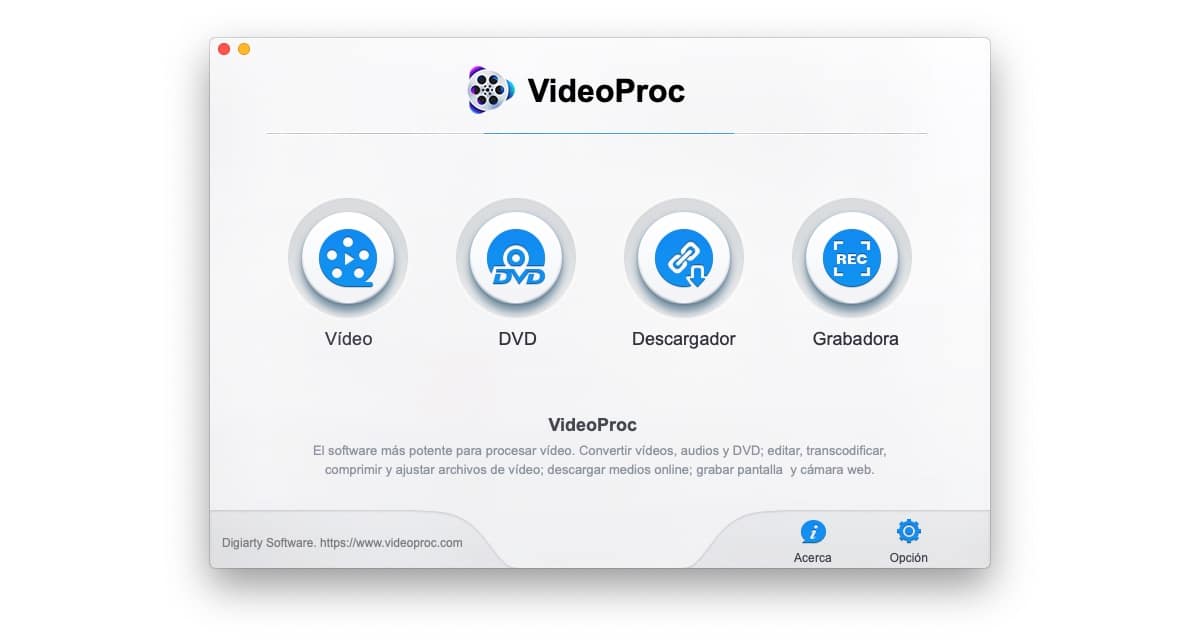
VideoProc erlaubt uns nicht nur 4K-Videos bearbeiten es erlaubt uns auch Machen Sie Kopien unserer DVDs, ideal, um die Videos, die wir im Laufe der Zeit nicht verlieren möchten, in digitalem Format zu erhalten, Laden Sie Videos von über 1.000 Websites herunter einschließlich YouTube, Instagram, Facebook, Vimeo ... Darüber hinaus, und wenn das nicht genug wäre, erlaubt es uns auch Nehmen Sie den Bildschirm unserer Geräte auf.
VideoProc, über das wir bereits bei früheren Gelegenheiten gesprochen haben, ist eine der wenigen Anwendungen, die nicht nur den Prozessor des Computers für die Arbeit mit Videos verwendet, sondern auch die Grafik nutzt, um die Verarbeitungszeit auf ein Maximum zu reduzieren. In diesem Artikel konzentrieren wir uns auf die Optionen, die VideoProc uns zur Verfügung stellt, um Videos in 4K zu bearbeiten.
Schneiden Sie 4K-Videos
Einer der Vorteile der Videoaufnahme in 4K-Qualität liegt in der Auflösung. Das erlaubt uns Schneiden Sie einen Teil des Bildes aus dem Video-Chat auf eine endgültige hohe Auflösung zu, um das Thema des Videos auf das zu konzentrieren, was wirklich wichtig ist. Die meisten von uns teilen Videos über ihr Smartphone, auf dem 4K-Bildschirme noch nicht eingetroffen sind und auch nicht erwartet werden. Daher ist es sinnvoll, sie in ihrer ursprünglichen Auflösung zu teilen.
Manchmal ist es erforderlich, ein Video zuzuschneiden, wenn das Video größer ist als der Bildschirm, auf dem es angezeigt wird. Mit VideoProc können wir nicht nur Stellen Sie den Ausschnitt, den Sie einstellen möchten, manuell einWir können aber auch zwischen den üblichen Formaten wie 4: 3, Instagram 1: 1, 16: 9 wählen, um auf einem Fernseher zu spielen oder auf YouTube hochzuladen.
Passen Sie die Größe des Videos an das Gerät an, auf dem es angezeigt werden soll ermöglicht es uns, die oberen und unteren schwarzen Ränder zu entfernen Dies wird darin angezeigt, wenn das Video nicht an den Bildschirm des Geräts angepasst ist, auf dem es angezeigt wird.
Schneiden Sie 4K-Videos
Einige Websites bieten uns eine Reihe von Einschränkungen beim Hochladen unserer Videos. Zum Beispiel erlaubt uns Instagram nur das Hochladen von Videos mit einer Länge von bis zu 60 Sekunden, Twitter begrenzt Videos auf 2 Minuten und 20 Sekunden, auf YouTube gibt es kein Upload-Limit, auf Facebook sind es 120 Minuten. Bei WhatsApp liegt die Einschränkung in der Größe der Datei (16 MB) und nicht in der Dauer, was zwischen 90 Sekunden und 3 Minuten Video entspricht.
Diese Einschränkung zwingt uns in den meisten Fällen dazu, die mit unserem Gerät aufgenommenen Videos zu schneiden. Mit VideoProc können wir aus unseren Videos extrahieren der Teil oder Abschnitt, der uns am meisten interessiert auf sehr einfache Weise teilen. Nachdem wir den Teil des Videos ausgewählt haben, den wir freigeben möchten, müssen wir nur noch das Ausgabeformat auswählen, um den Vorgang zu starten.
4K-Videos drehen
Sicherlich haben Sie mehr als einmal ein Video mit Ihrem iPhone oder Smartphone aufgenommen, ohne zu bemerken, dass das Gerät die Ausrichtung des Geräts nicht richtig erkannt hat. Dies zwingt uns, das Video zu drehen, um es so zu genießen, wie wir es ursprünglich wollten. VideoProc auch Ermöglicht das Drehen von Videos in jede Richtung sowie das horizontale und vertikale Spiegeln.
Stabilisieren Sie 4K-Videos
Einige GoPro-Modelle, Drohnen, Digitalkameras oder sogar einige Smartphones ermöglichen die Aufnahme von 4K-Videos mit optischer Stabilisierung, sind jedoch nicht immer in allen Aufnahmemodi aktiv. Die Stabilisierung des Bilds eines Videos steht an erster Stelle Das müssen wir immer tun, wenn wir nicht schnell das Interesse daran verlieren wollen.
Die Videostabilisierung ist eine weitere Funktion, die VideoProc uns bietet. Diese Funktion wird von anderen Funktionen begleitet, mit denen wir die Sättigung, den Fokus, den Kontrast usw. anpassen können. das bestmögliche Ergebnis erzielen.
Ändern Sie die Größe von 4K-Videos
So wie wir mit VideoProc die Auflösung der Videos in 4K-Qualität reduzieren können, können wir auch die Größe auf diese Auflösung erweitern. Dies ist ein komplizierter Prozess und wir werden nicht immer das beste Ergebnis erzielen. Um uns die höchstmögliche Qualität bieten zu können, stellt uns VideoProc zur Verfügung 6 verschiedene Methoden.
Exportieren Sie 4K-Videos
Wenn es darum geht, Videos in 4K-Qualität zu teilen, werden wir je nach Originalformat, in dem sie aufgenommen wurden, höchstwahrscheinlich dazu gezwungen sein Ändern Sie das Format, damit andere Personen es auf anderen Computern genießen können. In diesem Sinne bietet uns VideoProc eine große Auswahl an Geräten, mit denen wir den Inhalt reproduzieren möchten, damit wir nicht verrückt werden müssen, um herauszufinden, welches kompatibel ist.
Die meisten Geräte, sowohl moderne als auch alte, Sie sind mit dem MP4-Format kompatibel. H.264Wenn Sie Ihr Gerät in der umfangreichen Liste, die es uns anbietet, nicht finden können, können Sie dieses Format manuell auswählen.
VideoProc funktioniert auf jedem Computer
Wenn wir regelmäßig mit der Videobearbeitung beginnen möchten, ist es ideal, ein Team zu gewinnen, das stark genug ist, dies zu tun. Reduzieren Sie die Videoverarbeitungszeit. Die meisten Benutzer bearbeiten ihre Videos als Hobby, sodass eine Investition in teure neue Geräte nicht rentabel ist.
VideoProc verwendet Grafiken, um alle Konvertierungs-, Rendering-, Bearbeitungs-, Transcodierungs- und anderen Prozesse auszuführen, sodass wir unseren erfahrenen Mac verwenden können Keine Abstürze, Verlangsamungen, lange Wartezeiten...
Mit der Anwendung können wir manuell auswählen, welcher Hersteller des Diagramms wir verwenden möchten Nvidia, AMD oder Intel. Wenn wir es nicht wissen, kein Problem, müssen wir nur auf Optionen klicken, um die Grafikkomponenten unseres Teams anzuzeigen.
Herunterladen | VideoProc